本帖最后由 xm9929w 于 2022-5-27 14:18 编辑 ! g# D9 U. U: L
8 P4 U, Z* O [9 G. I2 W/ B
今天讲解修剪体和移动对象两个命令,二者之间没有什么联系,只是为下一次课做一个铺垫,有了这两个命令才能顺利完成,同时这两个命令也是入门命令中必须掌握的两个,十分常用也十分使用,简单易懂。
, f' d- U$ g Q
1、修剪体 3 @+ p3 a$ w# u
对现有的实体进行切除,留下一部分。目标指选择要修剪的实体,工具里有两个选项面或平面和创建平面,前者就是选择已有的面(平面或者曲面),这个面必须与目标实体完全相交;后者是创建新的平面,这个后面有相应实例时再单独讲解。
0 ^* t: Y/ Z. e" n3 Q3 U
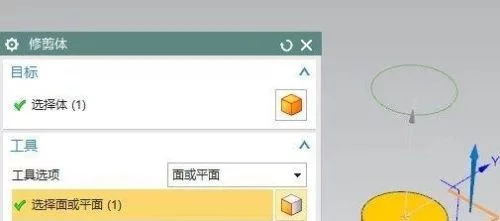
' L9 g5 H, Z$ `; j# [6 @选择好以后,直接显示出修剪的预览状态,反向按钮来修剪要减去的位置,下图就是修剪反向的效果
# Q' D# O2 T; @0 ]1 I- n

7 k% \/ I: v0 O) C5 r6 B( V# C8 N; T
实体里有一个1/4相交的片体 7 S5 \0 S7 q& H6 o
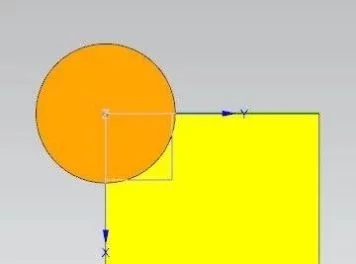
9 y( { e, Z: |, x5 l2 X! D% n# V- F7 c4 z
 " {/ Y7 x3 s4 c$ o3 t' o " {/ Y7 x3 s4 c$ o3 t' o
/ k+ {0 O. {9 C8 l) X. v+ }
使用修剪体进行修剪,就看到修剪体报错,这个就是因为片体没有与实体完全相交产生的错误
T1 F( S2 \7 C) c% G8 [+ W8 X: d
 # }, Z1 m- E8 w1 K # }, Z1 m- E8 w1 K
6 Y1 C7 X5 ^) k5 ^下图就是完全相交的曲面修剪圆柱体效果 . \8 J; P* Q5 |% p: e2 n/ f
 5 e# S5 W; u: N; ^ 5 e# S5 W; u: N; ^
4 P# s' D; t2 Q9 ]+ n: e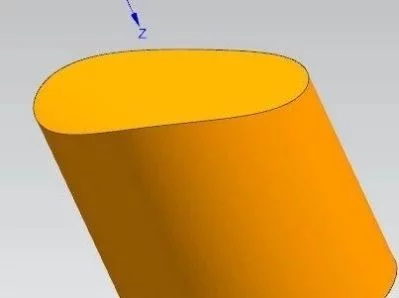 % u9 T5 Y7 v6 C( w % u9 T5 Y7 v6 C( w
9 u" w; Z4 b$ z4 f8 \2 F2、移动对象
3 Q! i; N; c7 s9 G0 e, O1 }0 t9 D
移动对象是对原有的实体进行移动,变换里有多种类型,大家观察一下这些与咱们之前讲解的移动面中一些类型相似,角度就是对实体进行旋转移动,距离就是平行移动,一般情况下,这些类型中大多是很少用到,角度和动态算是比较常用的类型,从字面上可以很容易理解,
! i8 i3 _( a% M, [: p) k
结果中,这个命令有两个类型,一个是移动原先的,一个是复制原先的。前者是移动原有实体,注意这个情况下有一个关联选择,创建了一个带有参数的操作,而且这个关联一定要勾选,可以这么理解,如果没有关联性的话,选择的实体可能是由前序多个步骤完成的,没有关联的话,前面的步骤是没有办法进行移动的,添加上关联的话,可以把前序步骤创建上联系,才可以完成该步实体的移动。
2 E4 ]- t. F) R8 P$ H6 X

/ M" ^' i0 K2 M2 J. d8 }9 ~0 }/ @, r+ x2 m" q7 l- m0 M
见下图,去掉关联后,警报中会显示出该对象之前的操作,在此称为移动父项,这些步骤无法移动,所以一定要勾选 6 A/ k" ^* X2 ~& h5 z$ M) q- S
 . M$ x2 @2 d! ^# g . M$ x2 @2 d! ^# g
* f, W" V7 ?( P0 X# h4 Z1 Y) T复制原先的,创建选择对象的副本,非关联副本数中设置数量,这个是副本数量,去除原有实体后的数量。该种情况下,设置里的关联选项没有了,是由于这样创建的副本是没有参数的实体 , n' M# a! b: v& T

$ x0 o3 {+ \- v& ] ]* Q
" q% s* f0 r1 Q部件导航器里,显示图三个实体,这三个实体是一个“死”实体,没有关联的,如果把原有实体进行修改,这三个实体的形态是不会发生改变的
7 c- e4 _# \% g
 " Y6 |% l/ {7 h " Y6 |% l/ {7 h
, X; O4 t5 C8 h1 C+ v( k9 ]
把修剪体删除后,原有实体恢复原来的圆柱体,而复制出来的实体还是原有的形态,这就是非参数的复制。
& N6 _* K$ i1 E
$ n* C- W9 i1 b, m | 
 |关于我们|sitemap|小黑屋|Archiver|手机版|UG网-UG技术论坛-青华数控模具培训学校
( 粤ICP备15108561号 )
|关于我们|sitemap|小黑屋|Archiver|手机版|UG网-UG技术论坛-青华数控模具培训学校
( 粤ICP备15108561号 )